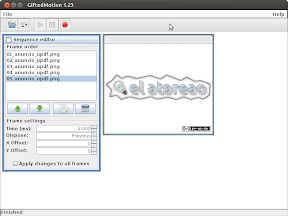Desde luego que prefiero el formato PNG al formato GIF para imágenes transparentes, cosa que el amigo JPG, no puede, pero cuando nos vamos al mundo de las animaciones, GIF no tiene rival. El asunto, es que quería crear un anuncio sencillo, en el que se vieran varias imágenes rotando, con un texto, y ese tipo de cosas, y he querido recurrir a GIMP para hacerlo. Aunque también existen otros procedimientos igual o mas sencillos para crear animaciones GIF en Ubuntu, como servicios gratuitos ofrecidos por sitios web. Lo cierto es que he estado haciendo, algunas pruebas para comprobar como quedaba con distintas soluciones, y definitivamente me quedo con GIMP.
Creando un archivo GIF
De entre las diferentes soluciones que he estado probando, las hay de las mas sencillas, como puede ser GiftedMotion:
- aplicación GPL y gratuita
- implmentada en java, que no necesita de instalar en tu equipo, solo tienes que descargarla y ejecutar
- permite diferentes formatos de entrada (png, jpg, bmp, gif)
- puedes ordenar las imágenes que constituirán tu animación
- permite ajustar la posición de la imagen de cada secuencia
Recurrir al terminal y en particular a “mogrify”, sobre el que ya hablé en el artículo “Convertir varias imágenes desde el terminal de Ubuntu“, utilizando un comando semejante a éste:
mogrify -delay 100 -loop 0 *.jpg salida.gif donde el valor indicado en “-delay”, corresponde a centésimas de segundo, así 100, sería 1 segundo, y la opción “-loop”, es para que la secuencia se repita de forma indefinida. Además de estas dos opciones, puedes utilizar otras muchas mas, que te permite desde redimensionar las imágenes, hasta reducir la calidad de la animación resultante, para que pese demasiado, tal y como comentan en Andalinux.
O incluso hacer tu propia aplicación en Python, utilizando para ello PIL, y algunas sugerencias como las que podemos leer en OddThinking. Tengo que reconocer que he estado muy tentado de aventurarme en la programación de otra aplicación para crear GIF animado, porque realmente es muy sencilla de hacer, pero en un momento de lucidez, he resistido a la tentación y he recurrido a Gimp, que creo que es la solución mas sencilla.
Recurriendo a Gimp
Después de probar las diferentes alternativas, me quedo con Gimp. En primer lugar, porque la relación calidad/tamaño es la mejor. El resultado con las otras aplicaciones, en algunos casos me ha producido algunas “manchas” en algunas imágenes de la secuencia, o incluso que la imagen resultante fuera demasiado grande, como que evidentemente para un anuncio, no viene nada bien.
Por otro lado, tienes la ventaja y toda la potencia de Gimp. Puedes editar cada una de las imágenes de la secuencia independientemente, dejando la animación del tamaño que necesitas y con el orden que quieras, tan solo tienes que reordenar las capas que se van a mostrar en la animación.
Paso a paso
Si tenemos varias imágenes que queremos que se muestren en la animación, solo tendremos que copiar y pegar cada una de ellas en diferentes capas en una imagen de Gimp:
A pesar de que GIF soporta las trasparencias, los resultados que he obtenido realizado animaciones con transparencias, no me han terminado de convencer, así que finalmente les he añadido un fondo blanco (en el caso que nos ocupa) para un resultado mas conveniente.
Una vez situadas todas tus imágenes en capas, y ordenadas en la secuencia que te interesa, solo tienes que guardar la imagen con extensión GIF:
Al pulsar el botón de Aceptar, aparecerá el cuadro de diálogo anterior, que básicamente lo que hace es preguntarte lo mismo que cualquiera de las aplicaciones que se utilizan para crear animaciones GIF, es decir, el tiempo entre imágenes, si quieres que se guarde como una secuencia continua, etc.
Fuente: Acerca de Ubuntu | Andalinux | atareao